****一、阿里云OSS****
MuuCmf应用管理后台,进入【系统】-【第三方扩展】-【存储设置】-【阿里云OSS】
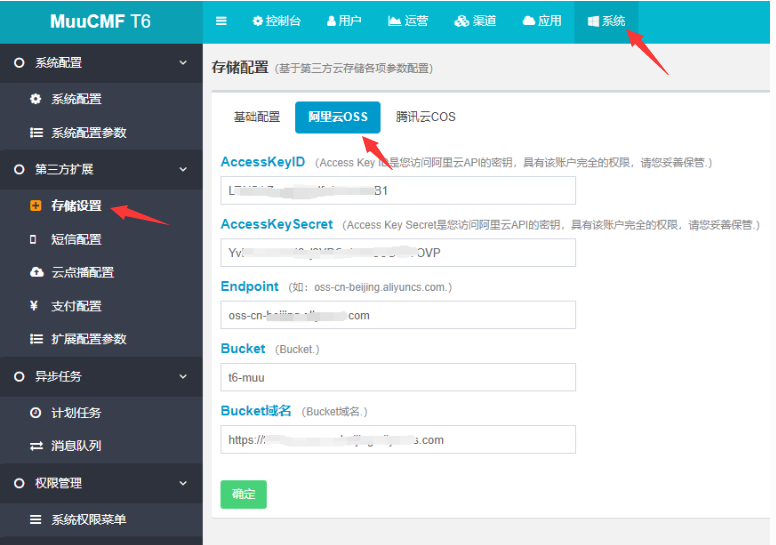
访问阿里云选择【产品】——【存储】——【对象存储OSS】
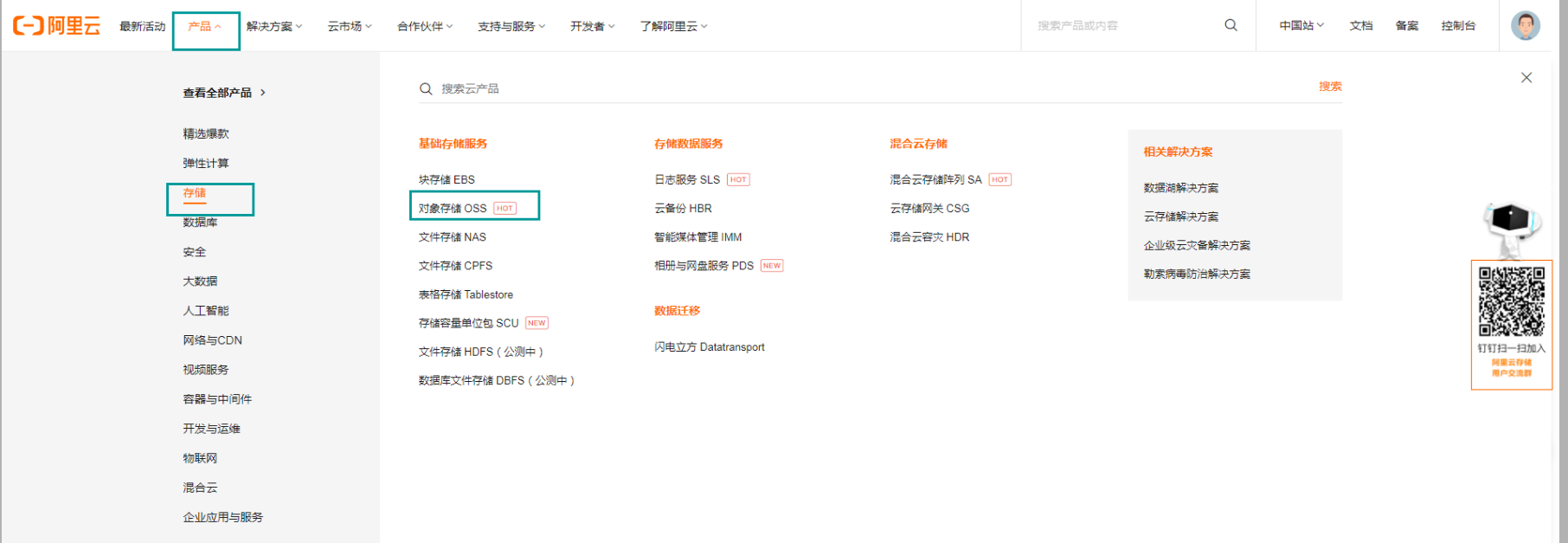
点击【Bucket列表】——【创建Bucket】,填写【Bucket名称】,选择【区域】,读写权限选择【公共读写】,其他方面根据自己需要选择
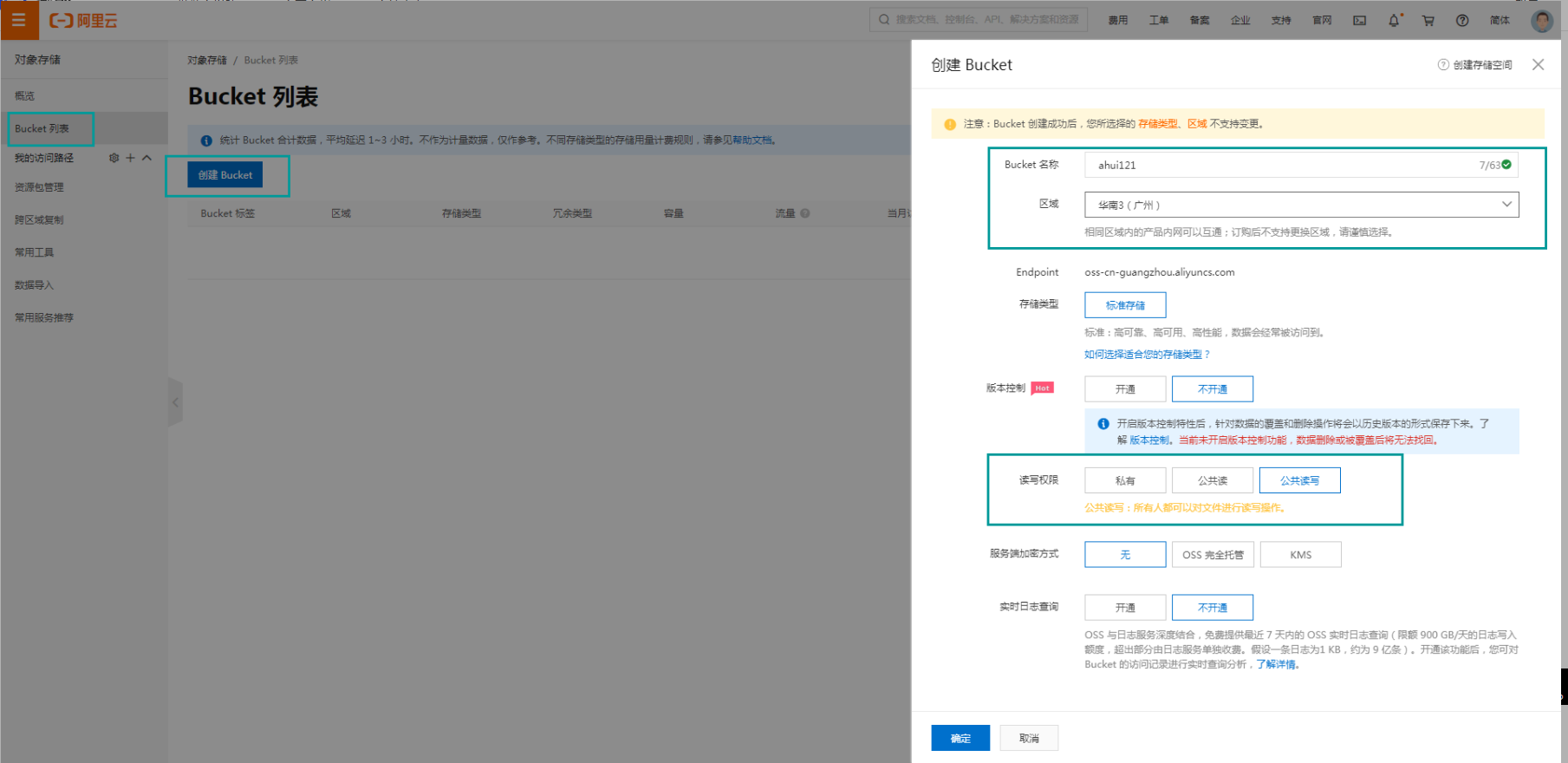
创建完成Bucket后,可以直接通过预览查看阿里云默认分配的Endpoint和bucket域名
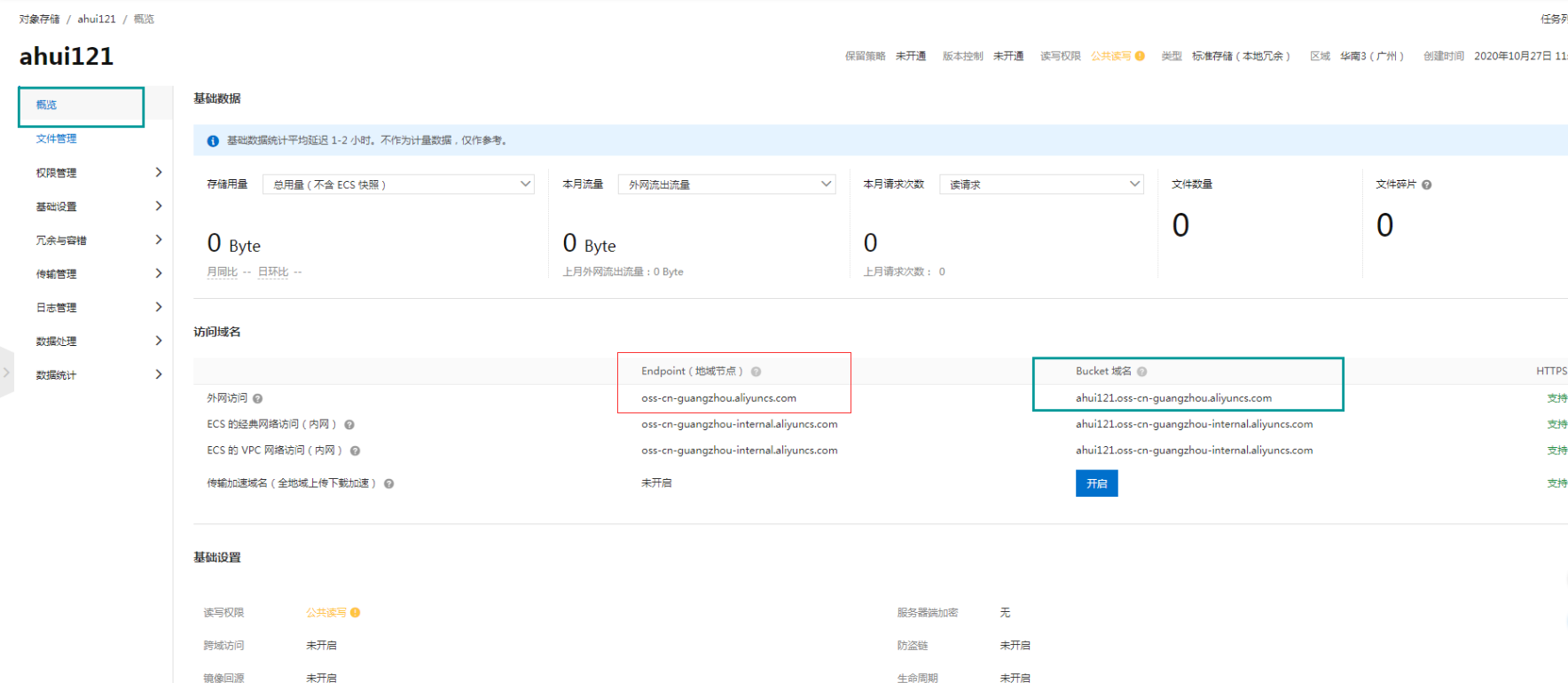
【传输管理】——【域名管理】——【绑定域名】,自定义添加域名
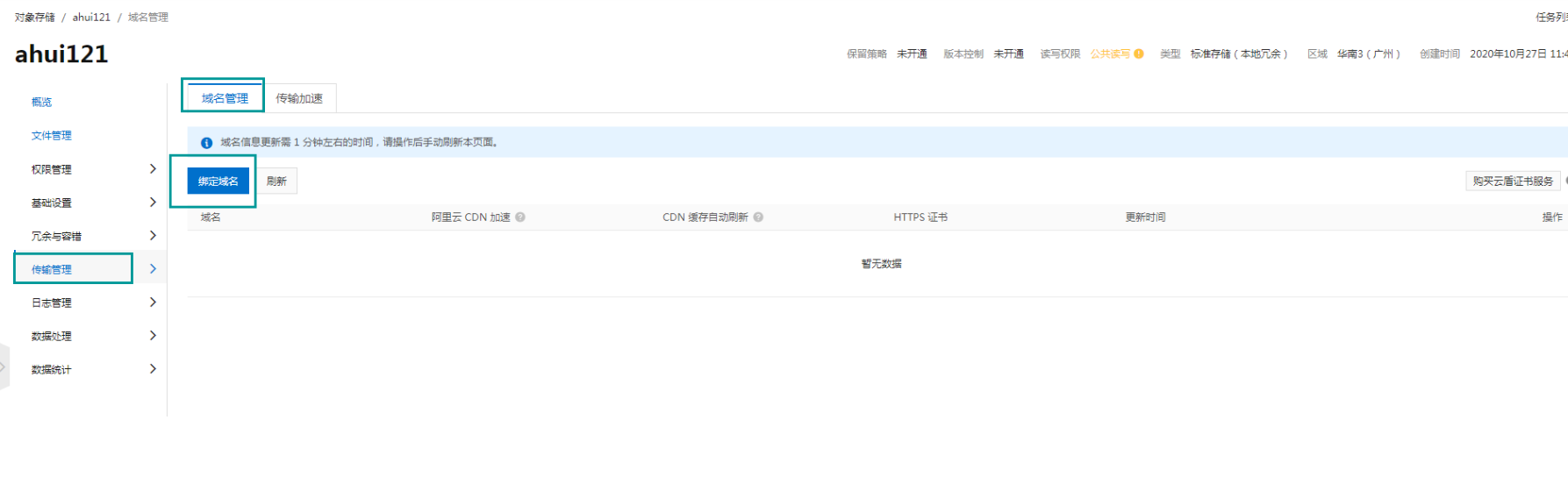
点击右上角头像选择【AccessKey】查看Access Key ID和Access Key Secret,如果没有选择新建即可
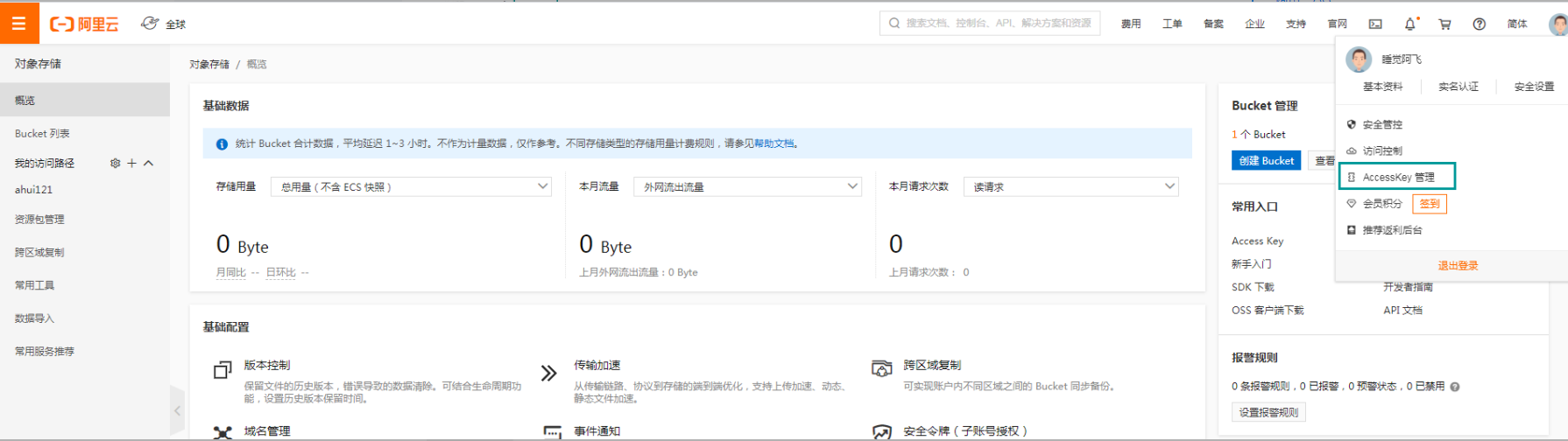
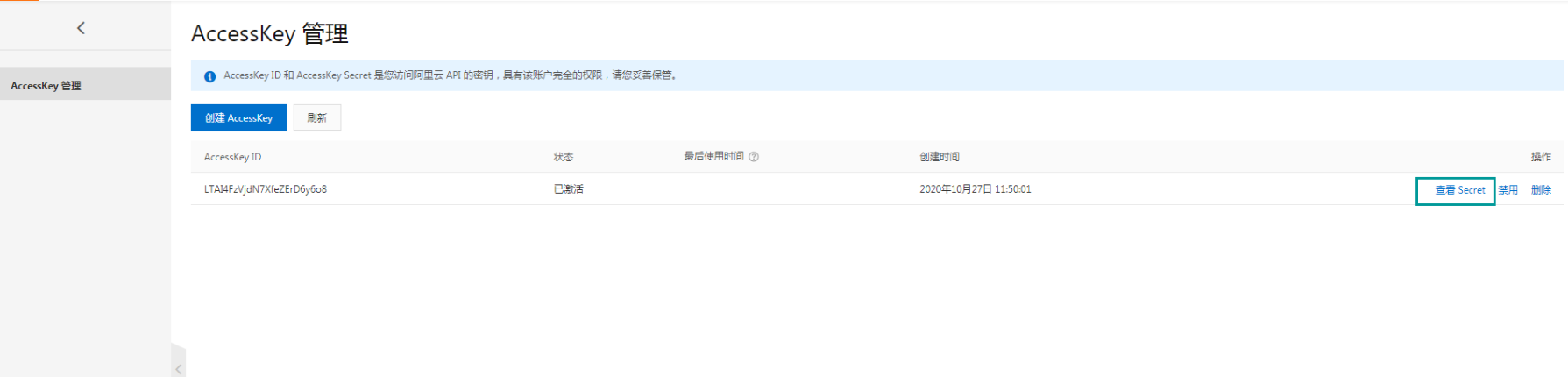
将上述参数依次填入MuuCmf内阿里云存储配置对应位置中,【确定】后即可完成配置
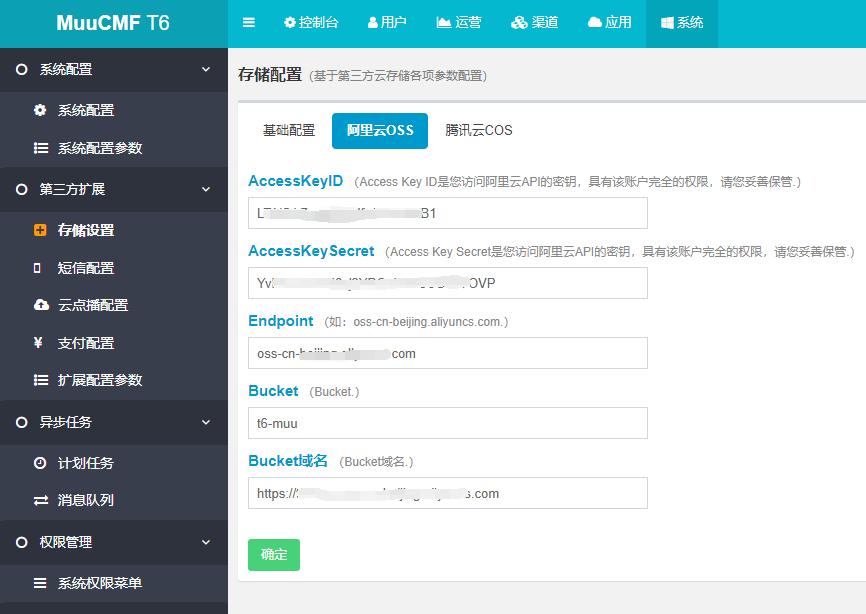
****注:后台开启阿里云对象存储是需要配置跨域的,具体操作如下:****
在OSS Bucket详情设置:
**权限管理 —> 底部有跨域设置**
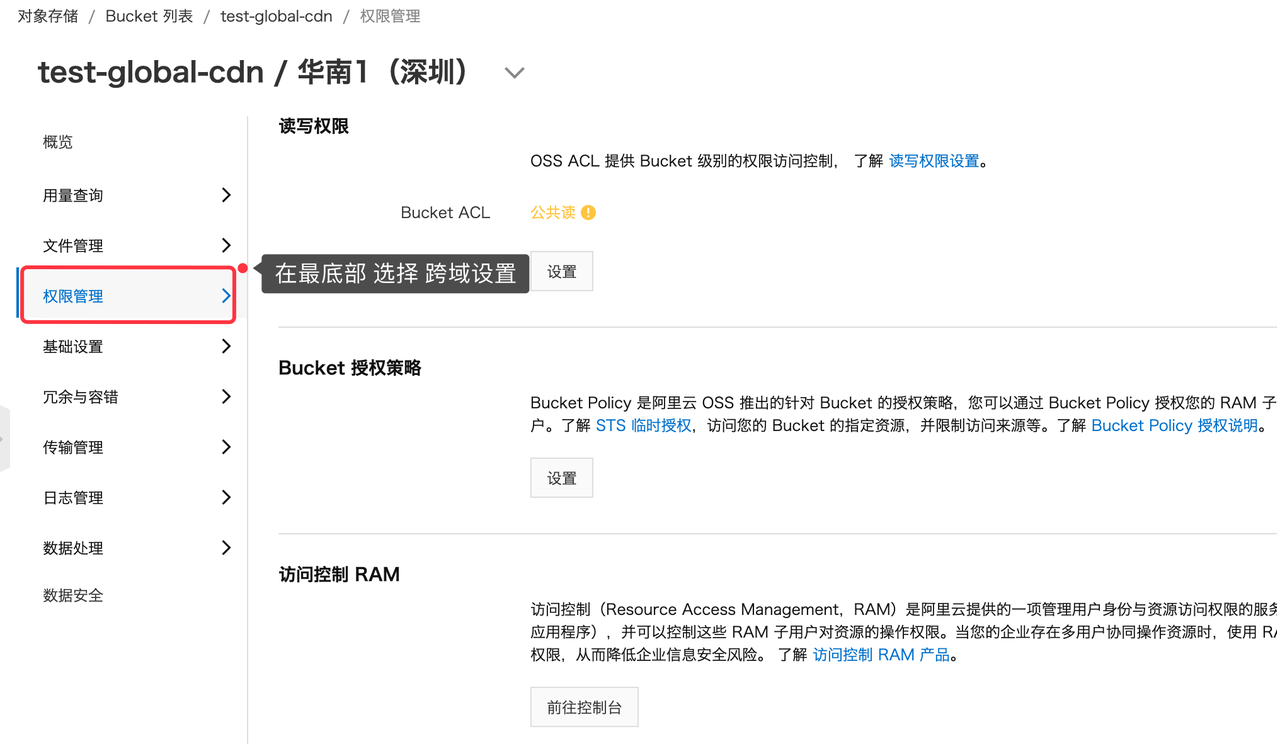
* **点击跨域设置**
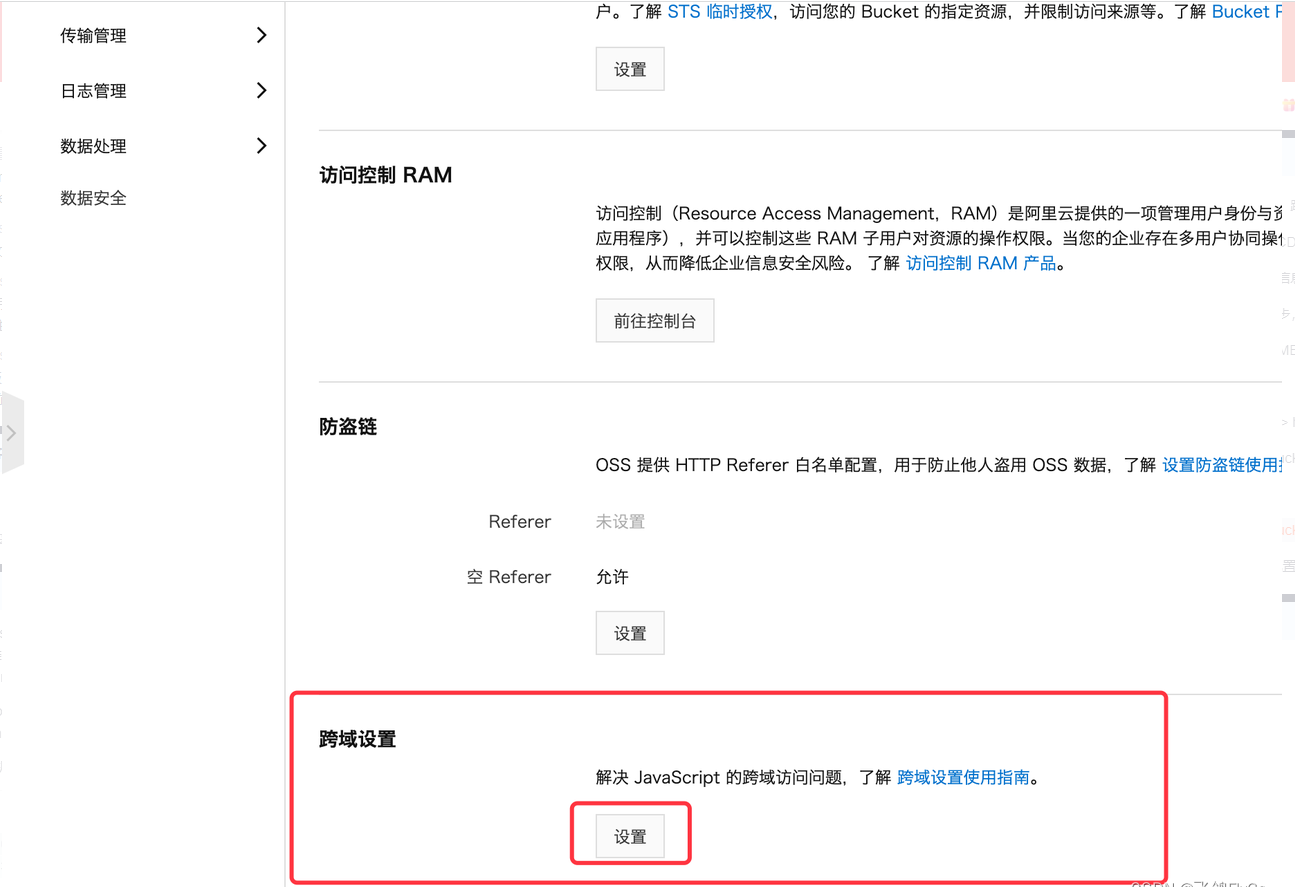
* **按下方截图填写跨域配置参数**,注意:【来源】填写您的授权域名前面加“ \* ”,【暴露Headers】按截图内容填写,【返回Vary】要做勾选,填写后确定提交即可。
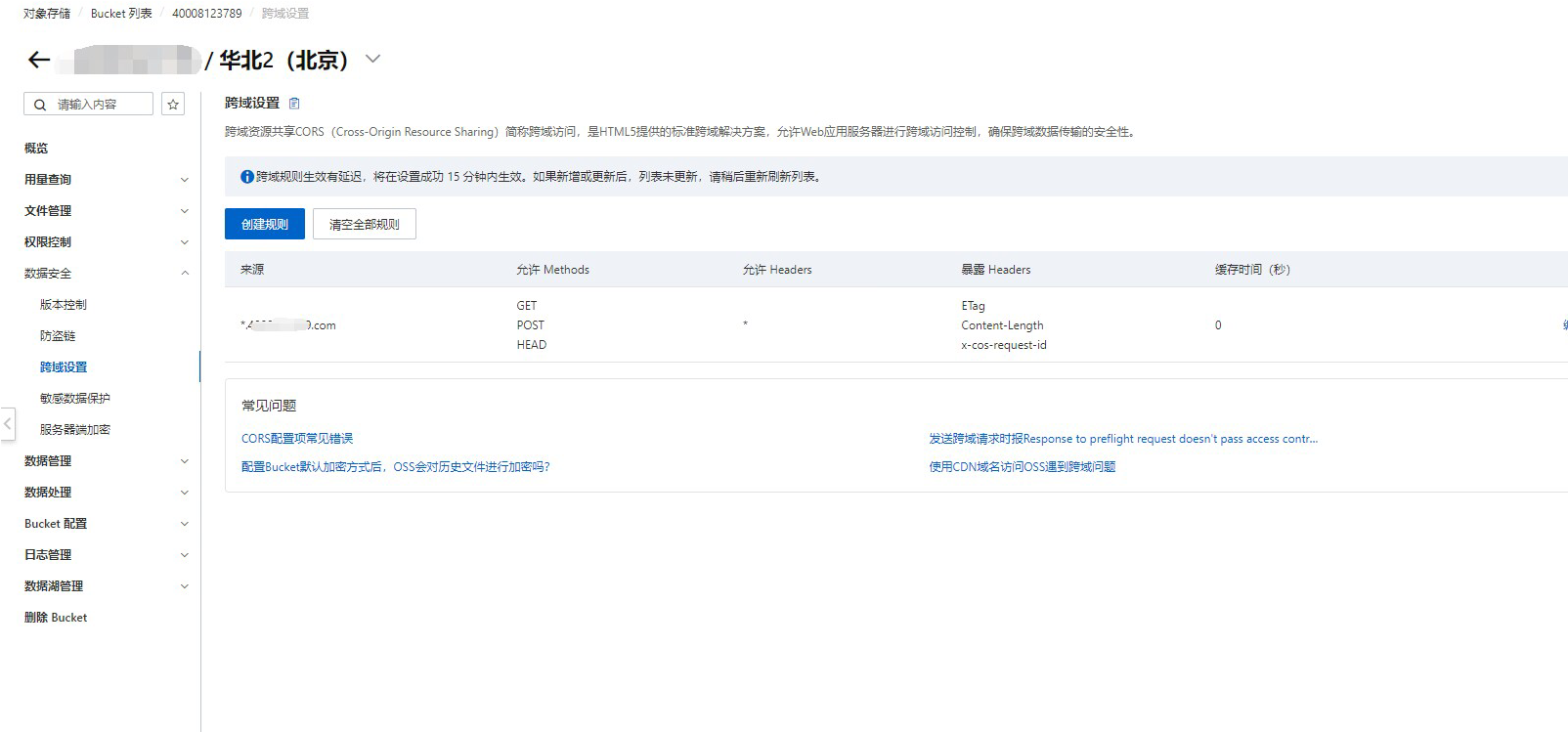
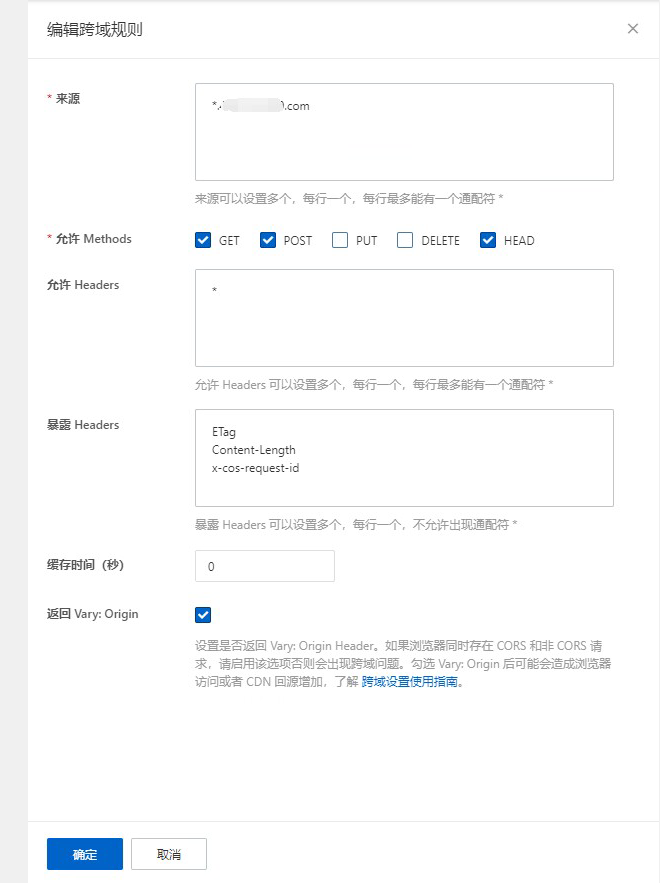
**二、腾讯云COS**
MuuCmf应用管理后台,进入【系统】-【第三方扩展】-【存储设置】-【腾讯云COS】
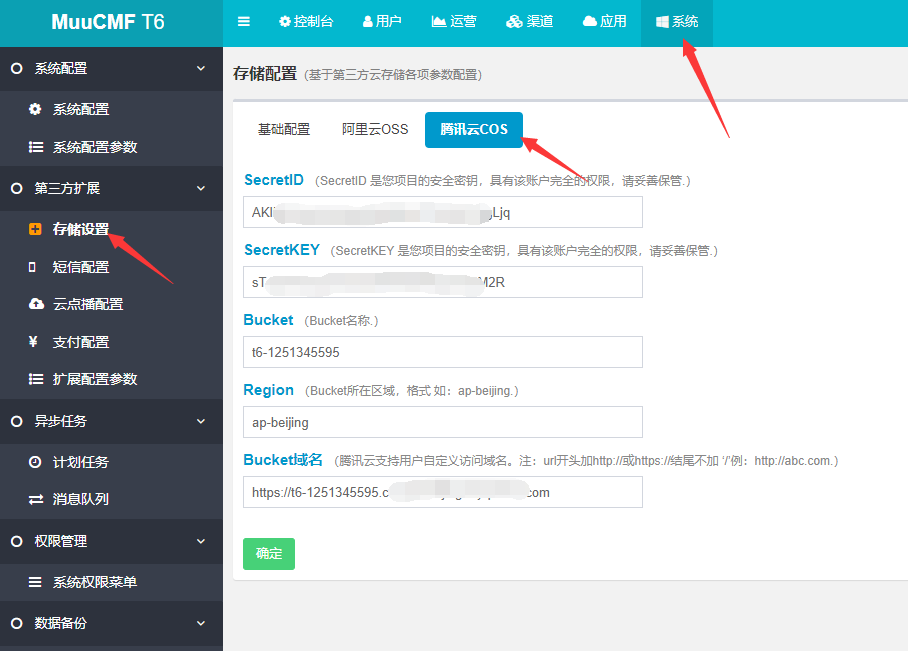
访问腾讯云选择【产品】——【热门】——【对象存储】
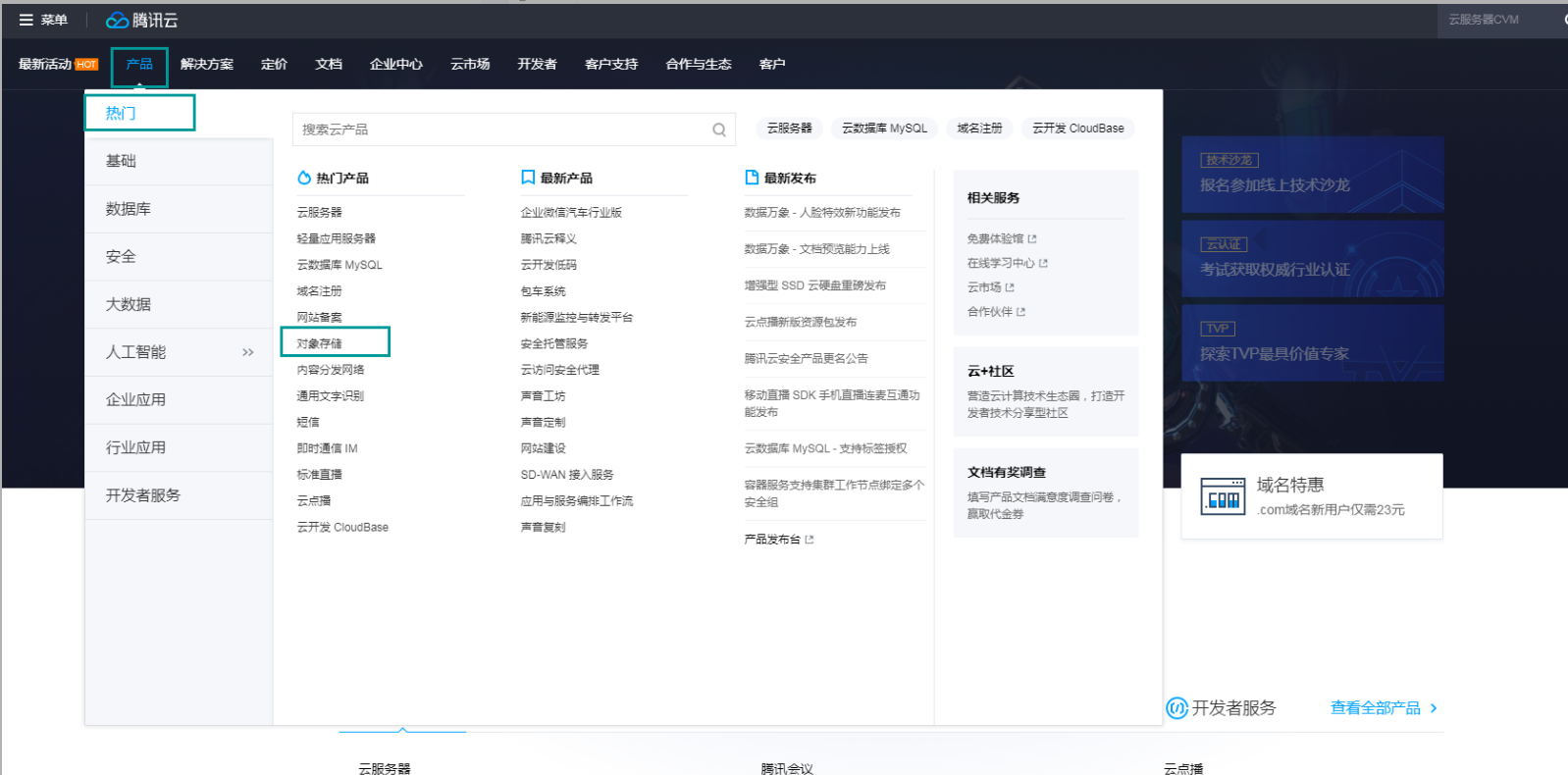
选择【存储桶列表】——【创建存储桶】,填写【存储桶名称】——【选择区域】——读写权限选择【公有读写】,其他参数根据需要自行设置,点击确定提交
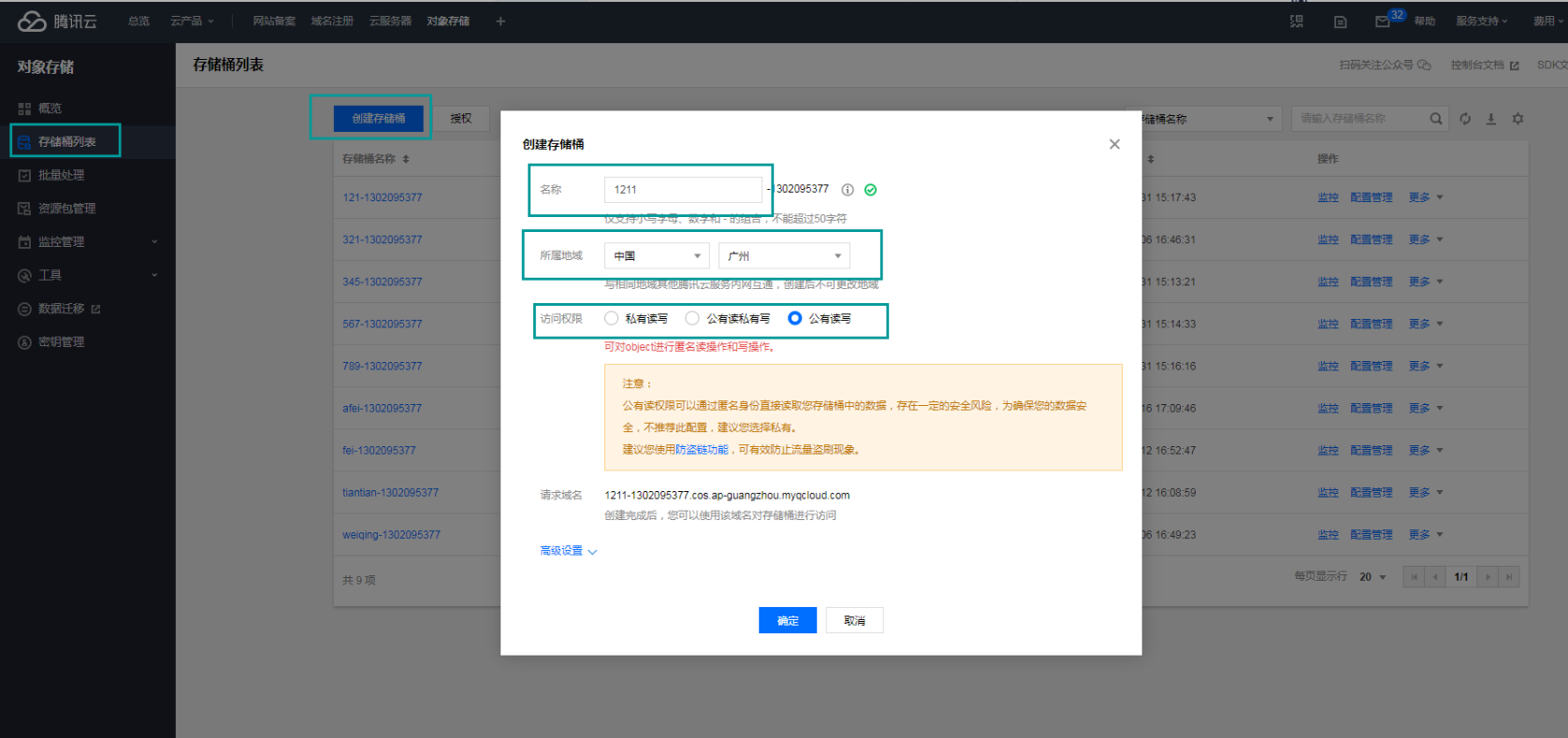
点击概览,查看配置腾讯云存储存储的基本参数
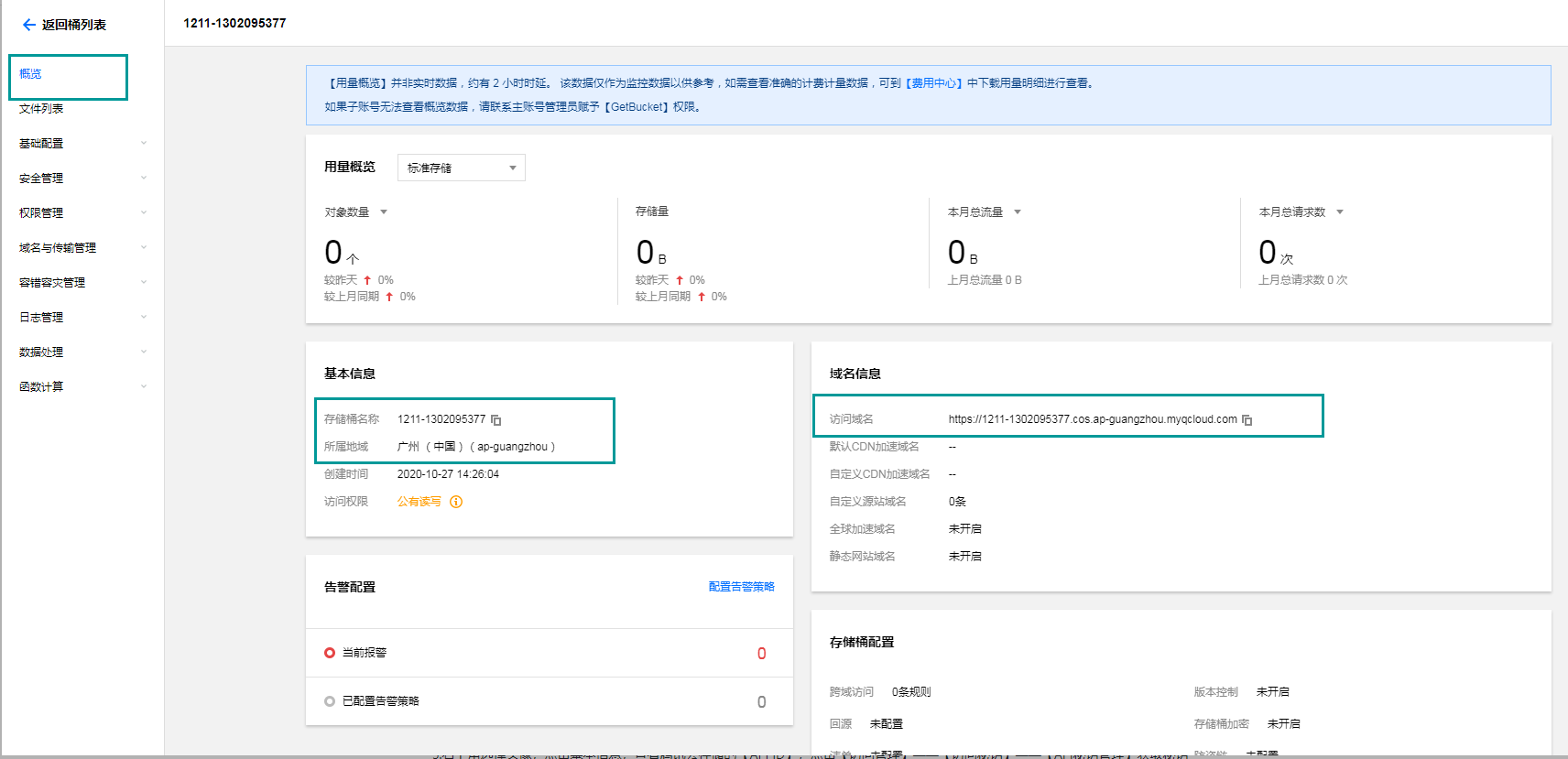
右上角选择头像,点击基本信息,查看腾讯云存储的【APPID】,点击【访问管理】——【访问秘钥】——【API秘钥管理】获取秘钥
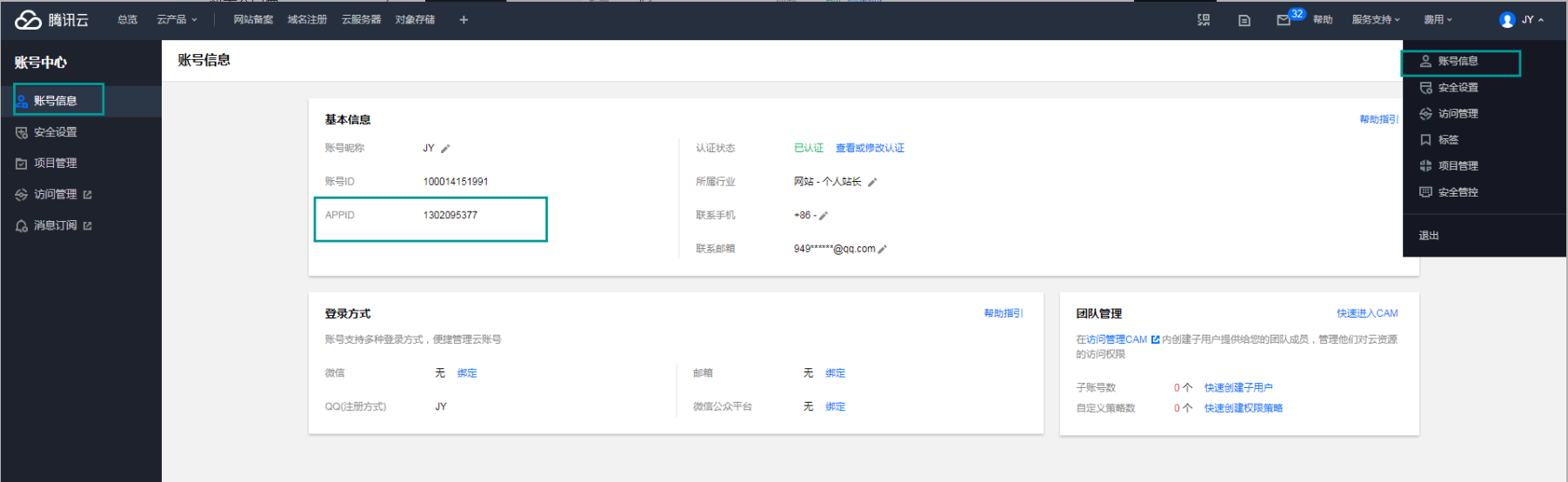
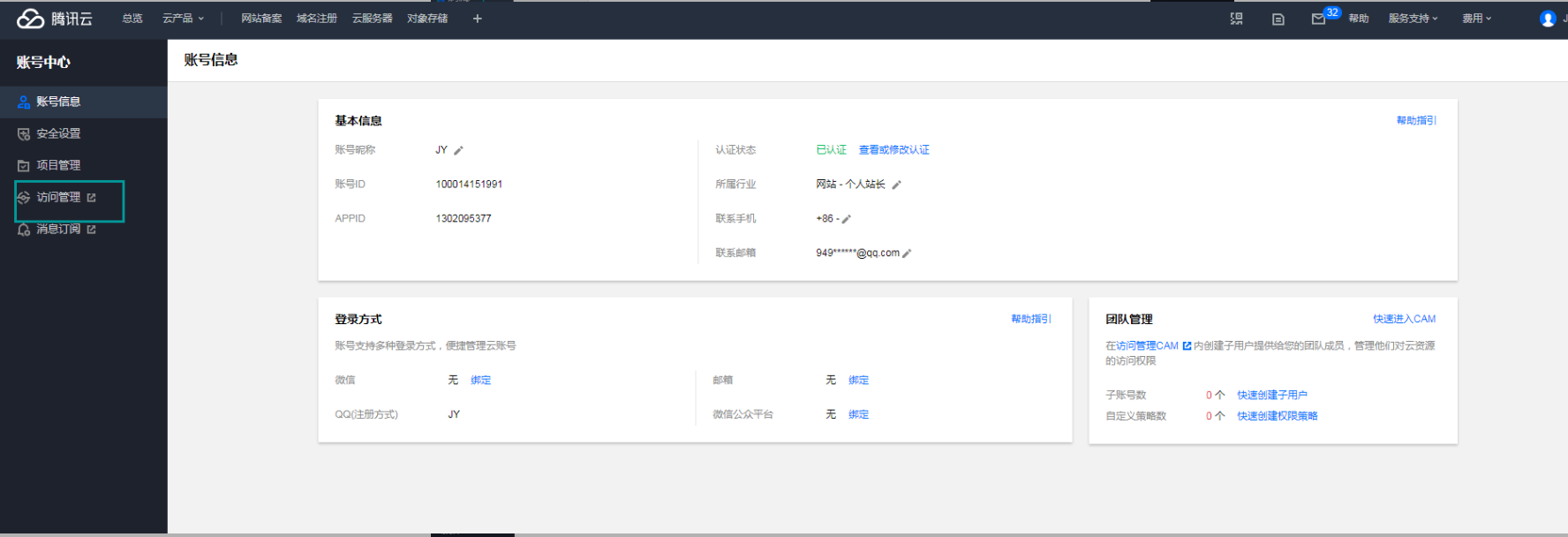
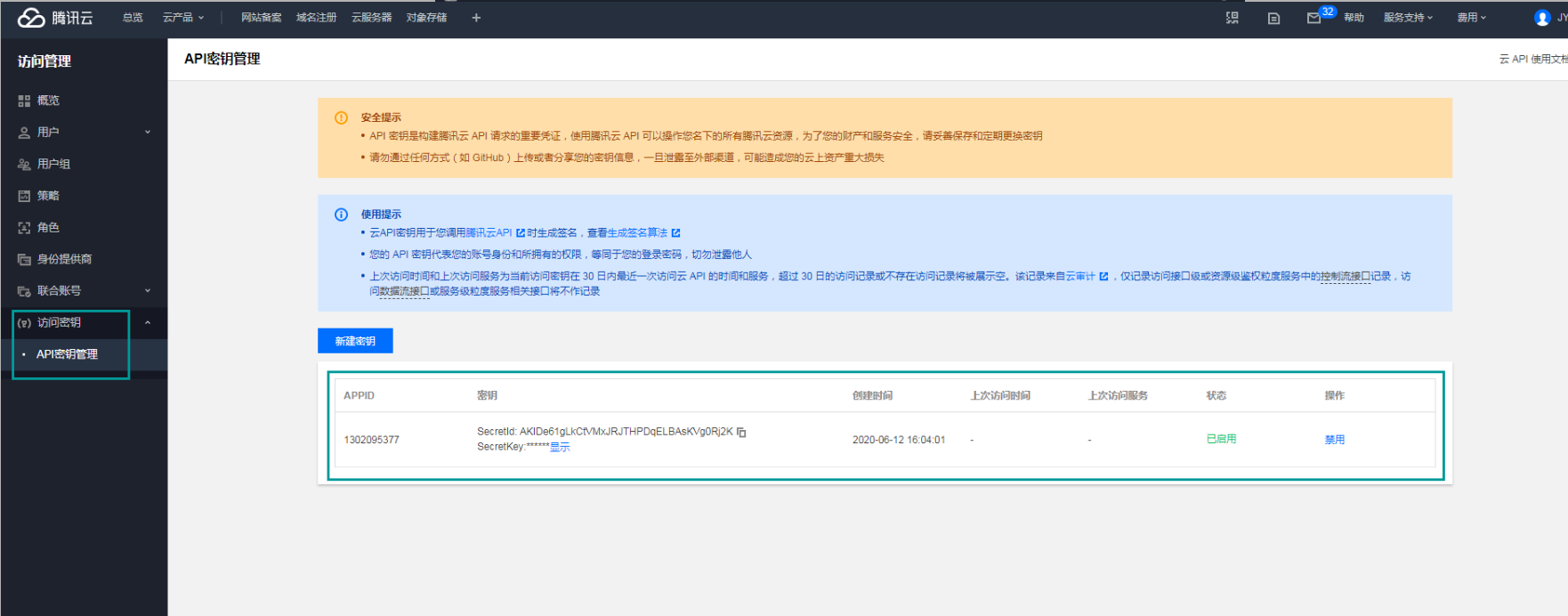
将上述参数依次填入MuuCmf内腾讯云存储对应位置中,【确定】后即可完成配置
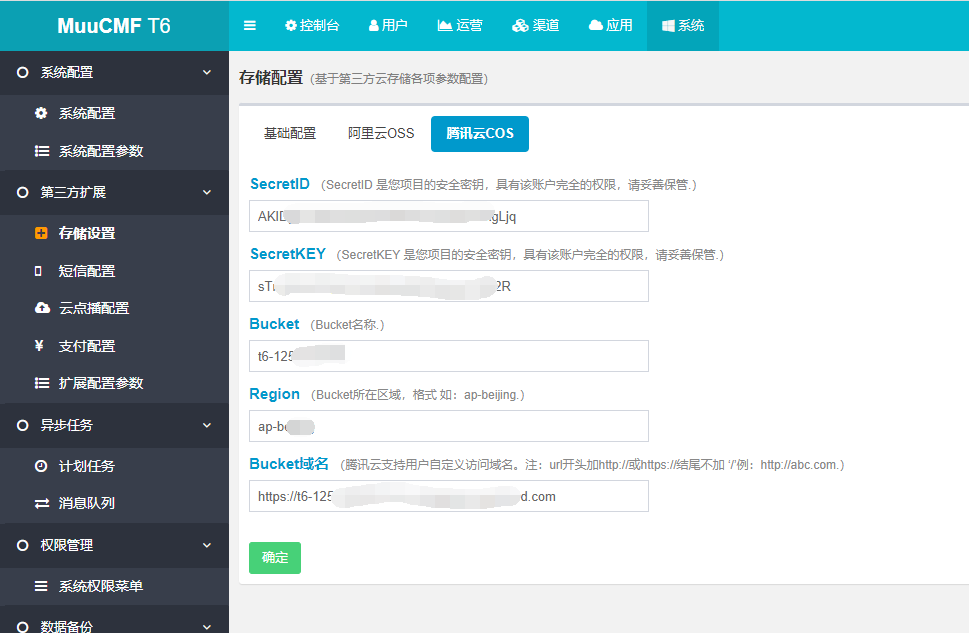
**注意:后台开启腾讯云对象存储是需要配置跨域的**
**具体参见文档操作:https://cloud.tencent.com/document/product/436/13318**
**注:是否在后台配置云存储参数,可视个人情况自行选择。配置后,后台上传的所有图文,均直接上传都云存储;如不在此处配置,也可直接将云存储链接复制到应用的课程页面-完整视频/音频上传里。(如图所示)**

- 目录
- 应用安装/更新
- 系统
- 系统配置
- 系统配置参数
- 第三方扩展
- 存储设置
- 短信配置
- 云点播配置(含key防盗链)
- 微信支付配置
- 权限管理
- 系统权限菜单
- 系统升级
- 异步任务
- 计划任务
- 渠道
- 微信公众号/H5
- 公众号配置
- 菜单管理
- 模板消息
- 小程序配置
- 微信小程序配置
- 订阅消息
- 跳转小程序列表
- PC管理
- 顶部导航
- 底部导航
- 用户导航
- Seo规则
- 应用
- 云课堂
- 基础设置
- 系统配置
- 分类管理
- 分类管理
- 筛选管理
- 在线课管理
- 图文课程
- 音频课程
- 视频课程
- 专栏课程
- 线下课管理
- 线下课管理
- 核销管理
- 核销员设置
- VIP会员
- 卡项管理
- VIP会员
- 订单管理
- 学习记录
- 分销
- 分销系统配置
- 分销管理
- 分销商管理
- 分销订单
- 推广日志
- 佣金收入
- 云直播
- 开通配置腾讯云功能
- 基础配置
- 基本设置
- 显示设置
- 直播设置
- 腾讯云直播
- SdkAppId配置
- 秘钥key配置
- 设置码率
- 推/拉流域名
- 是否启用直播录制
- 回调地址
- 开播状态(必配)
- 即时通讯im
- 分类管理
- 分类管理
- 筛选管理
- 云直播管理
- 小程序直播
- VIP会员
- VIP会员
- 卡项管理
- 订单管理
- 兑换码
- 内容卡管理
- 卡项管理
- 兑换码
- 会员卡管理
- 卡项管理
- 兑换码
- 文章
- 分类管理
- 文章列表
- 评论列表
- 云小店
- 系统配置
- 分类管理
- 分类管理
- 筛选管理
- 商品管理
- 运费模板
- VIP会员
- VIP会员
- 卡项管理
- 订单列表
- 线下活动
- 系统配置
- 分类管理
- 分类管理
- 筛选管理
- 活动管理
- 核销管理
- 核销员设置
- 核销管理
- VIP会员
- VIP会员
- 卡项管理
- 订单列表
- 资料下载
- 系统配置
- 分类管理
- 分类管理
- 筛选管理
- 资料管理
- 资料列表
- 下载记录
- VIP会员
- VIP会员
- 卡项管理
- 订单管理
- 题库考试
- 系统配置
- 分类管理
- 分类管理
- 筛选管理
- 试题管理
- 试卷列表
- 答题记录
- 考试列表
- VIP会员
- VIP会员
- 卡项管理
- 订单列表
- 积分商城
- 系统配置
- 分类管理
- 分类管理
- 筛选管理
- 商品管理
- 订单列表
- 微应用DIY
- 应用配置(含在线客服)
- 移动端
- 自定义页面
- TabBar(移动端,PC端)
- PC端
- 自定义页面
- 多端发布
- 资源包列表
- 即时通讯IM
- 系统配置(IM)
- 应用列表
- 用户列表
- 群组列表
- 运营
- 公告管理
- 关键字列表
- 消息类型
- 消息发送记录
- 提现管理
- 用户反馈
- 浏览记录
- 用户
- 用户管理
- 用户信息
- 权限组
- 用户组管理
- 创作者管理
- 创作者类型
- 创作者管理
